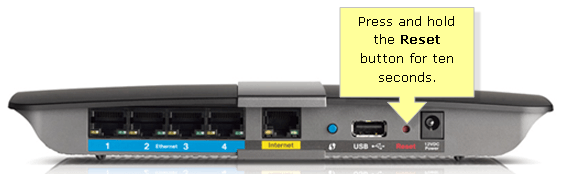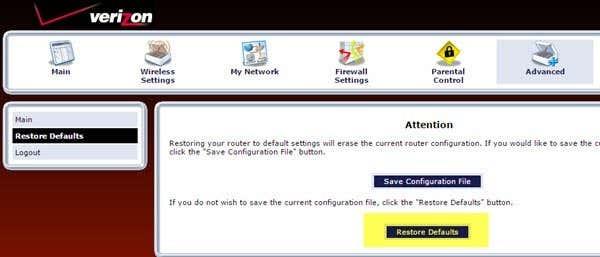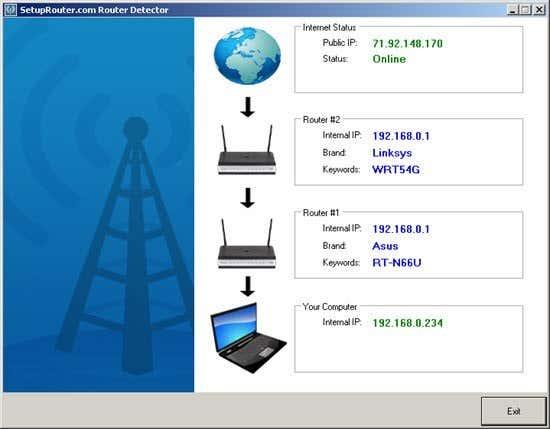Πρόσφατα ρωτήθηκα από έναν φίλο πώς θα μπορούσαν να επαναφέρουν τον ασύρματο δρομολογητή στις προεπιλεγμένες ρυθμίσεις του, αφού δεν μπορούσαν πλέον να θυμούνται τον κωδικό πρόσβασης του WiFi. Σας έχει συμβεί ποτέ; Και εγώ!
Υπάρχουν μερικοί λόγοι για τους οποίους μπορεί να χρειαστεί να επαναφέρετε τον ασύρματο δρομολογητή σας: 1) Χρησιμοποιήσατε έναν κωδικό πρόσβασης που δεν θυμάστε, τον ξεχάσατε και δεν έχετε αποθηκεύσει οπουδήποτε τον κωδικό πρόσβασης ή 2) Ρυθμίστηκε από κάποιον άλλο και δεν t γνωρίζετε τον κωδικό πρόσβασης ή 3) Θέλετε να επαναφέρετε το δρομολογητή λόγω προβλημάτων απόδοσης ή συνδεσιμότητας ή 4) Πιστεύετε ότι ο δρομολογητής σας μπορεί να έχει παραβιαστεί και θέλετε να τον επαναφέρετε για να αποκλείσετε τυχόν μη εξουσιοδοτημένους χρήστες.
Λάβετε υπόψη ότι εάν αντιμετωπίζετε απλώς προβλήματα σύνδεσης, μπορεί να μην χρειαστεί να επαναφέρετε καθόλου τον δρομολογητή σας, αλλά απλώς να τον επανεκκινήσετε. Για να κάνετε επανεκκίνηση, απλώς αποσυνδέστε τον δρομολογητή από τον τοίχο, περιμένετε περίπου 20 δευτερόλεπτα και μετά συνδέστε τον ξανά. Θα χρειαστούν ένα ή δύο λεπτά για να επανεκκινηθεί ο δρομολογητής, αλλά τα περισσότερα προβλήματα σύνδεσης μπορούν να επιλυθούν με αυτόν τον τρόπο.
Μόλις επαναφέρετε τον δρομολογητή, ο κωδικός πρόσβασης για τη σύνδεση στη διεπαφή ιστού και ο κωδικός πρόσβασης WiFi θα επαναφερθούν στους προεπιλεγμένους κωδικούς πρόσβασης. Δείτε την ανάρτησή μου σχετικά με τον τρόπο εύρεσης του προεπιλεγμένου κωδικού πρόσβασης για τον ασύρματο δρομολογητή σας .

Σκληρή επαναφορά (φυσικό κουμπί)
Η επαναφορά ενός ασύρματου δρομολογητή είναι μια αρκετά απλή εργασία, αλλά τα αποτελέσματα είναι αρκετά σοβαρά, πράγμα που σημαίνει ότι θα χρειαστεί να αφιερώσετε αρκετό χρόνο για να ρυθμίσετε τα πάντα. Όταν επαναφέρετε έναν ασύρματο δρομολογητή, θα χάσετε όλες τις ρυθμίσεις, συμπεριλαμβανομένων των εξής:
Router admin login (username & password)
WiFi username and password, security type, channel
SSID name
Any port forwards
Any dynamic DNS setup
Any firewall rules or settings
Σχεδόν κάθε σύγχρονος δρομολογητής μπορεί να μηδενιστεί ακολουθώντας μια πολύ απλή διαδικασία. Είτε γυρίστε τον δρομολογητή ανάποδα ή κοιτάξτε στο πίσω μέρος για μια μικρή τρύπα με τη λέξη RESET . Το μόνο που έχετε να κάνετε τώρα είναι απλώς να βρείτε έναν μικρό συνδετήρα και να κολλήσετε το ένα άκρο στην τρύπα ενώ ο δρομολογητής είναι ενεργοποιημένος.
Κανονικά, θα πρέπει να κρατήσετε πατημένο το κουμπί για 10 έως 15 δευτερόλεπτα. Σε αυτό το σημείο, θα πρέπει να δείτε τις λυχνίες του ασύρματου δρομολογητή να αναβοσβήνουν, να αναβοσβήνουν ή απλώς να κάνουν επανεκκίνηση. Μόλις γίνει πλήρης επανεκκίνηση, ο δρομολογητής επιστρέφει στην αρχική του εργοστασιακή προεπιλεγμένη κατάσταση.

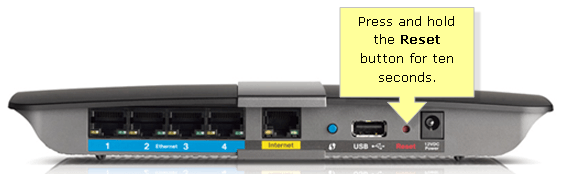
Αυτό είναι λίγο πολύ! Ορισμένοι παλαιότεροι δρομολογητές ενδέχεται να απαιτήσουν να απενεργοποιήσετε πρώτα το δρομολογητή, μετά να κρατήσετε πατημένο το κουμπί επαναφοράς και μετά να ενεργοποιήσετε ξανά το δρομολογητή. Εάν καμία από αυτές τις δύο μεθόδους δεν λειτουργεί, τότε μάλλον θα πρέπει να ρίξετε μια ματιά στο εγχειρίδιο που συνοδεύει το δρομολογητή ή να βρείτε το εγχειρίδιο στο διαδίκτυο.
Soft Reset (Διαχειριστής Ιστού)
Ο δεύτερος τρόπος για να επαναφέρετε έναν δρομολογητή είναι να επαναφέρετε τις εργοστασιακές προεπιλογές μέσα από τη διεπαφή διαχειριστή Ιστού. Για να το κάνετε αυτό, πρέπει να γνωρίζετε τη διεύθυνση IP του δρομολογητή σας και να την πληκτρολογήσετε στο πρόγραμμα περιήγησής σας.
Τα σημεία που πρέπει να μεταβείτε στη διεπαφή ιστού θα ποικίλλει πολύ ανάλογα με το δρομολογητή που χρησιμοποιείτε. Τα καλύτερα μέρη για έλεγχο βρίσκονται σε επικεφαλίδες όπως Διαχείριση , Διαχείριση , Προηγμένες , Σύστημα , Συντήρηση ή κάτι παρόμοιο. Έχω Verizon FIOS και το δικό μου βρισκόταν στο Advanced για τον δρομολογητή μου Actiontec.
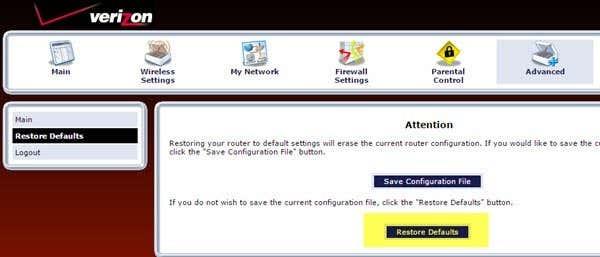
Θα πρέπει να υπάρχει ένα κουμπί που ονομάζεται Restore Defaults ή Restore Factory Settings , το οποίο θα κάνει ακριβώς το ίδιο πράγμα με το κουμπί φυσικής επαναφοράς. Η μόνη διαφορά είναι ότι οι περισσότεροι σύγχρονοι δρομολογητές έχουν επίσης τη δυνατότητα δημιουργίας αντιγράφων ασφαλείας των ρυθμίσεών σας σε ένα αρχείο διαμόρφωσης που μπορείτε να χρησιμοποιήσετε για επαναφορά σε μεταγενέστερο σημείο.
Εάν αντιμετωπίζετε προβλήματα με τον δρομολογητή σας, πιθανότατα δεν θα θέλετε να επαναφέρετε τις τρέχουσες ρυθμίσεις, αλλά είναι πολύ ��αλή ιδέα να επαναφέρετε τον δρομολογητή σας, να ρυθμίσετε τα πάντα και, στη συνέχεια, να αποθηκεύσετε ένα αντίγραφο ασφαλείας όλων των ρυθμίσεών σας αφού το ρυθμίσετε σωστά πάλι.
Τώρα που ο δρομολογητής σας είναι εφεδρικός και λειτουργεί, θα πρέπει να συνδεθείτε σε αυτόν χρησιμοποιώντας το πρόγραμμα περιήγησής σας για να διαμορφώσετε ξανά όλες τις ρυθμίσεις. Για να το κάνετε αυτό, πρέπει να βρείτε τη διεύθυνση IP του δρομολογητή σας .
Εάν δεν μπορείτε να ακολουθήσετε τις οδηγίες από τον προηγούμενο σύνδεσμο, μπορείτε επίσης να ελέγξετε ένα πρόγραμμα που ονομάζεται Router Detector από έναν ιστότοπο που ονομάζεται Setup Router που βασικά βρίσκει τον δρομολογητή για εσάς.
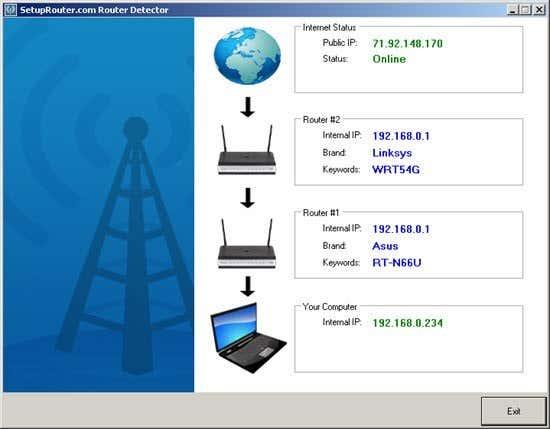
Αφού συνδεθείτε, θα πρέπει να κάνετε δύο πράγματα: να αλλάξετε τον προεπιλεγμένο κωδικό πρόσβασης για τη σύνδεση στο δρομολογητή σας και, στη συνέχεια, να ορίσετε τις ρυθμίσεις ασύρματης λειτουργίας.
Φροντίστε να διαβάσετε την ανάρτησή μου σχετικά με το πώς να ασφαλίσετε το ασύρματο δίκτυό σας, ώστε οι άλλοι να μην μπορούν να χρησιμοποιήσουν το εύρος ζώνης σας και πώς να απενεργοποιήσετε τη μετάδοση SSID για περισσότερη ασφάλεια.
Εάν αντιμετωπίζετε προβλήματα με την επαναφορά του ασύρματου δρομολογητή σας ή αντιμετωπίζετε προβλήματα με τη διατήρηση της σύνδεσης με τον ασύρματο δρομολογητή σας , δημοσιεύστε ένα σχόλιο και θα προσπαθήσω να σας βοηθήσω. Απολαμβάνω!